快速回答:
您可以通過以下服務或工具下載 YouTube 影片到手機:
1. YouTube Premium
2. TubeMate
3. Documents
4. SurFast Video Downloader
5. Online YouTube Downloader
在 YouTube 上看影片大概是多數人日常生活中的小確幸。假如你正出門在外旅行,或是進行長達兩個小時以上的戶外活動,先把影片下載到手機或平板這類行動裝置上,絕對是打發時間的好辦法。要是你还不曉得怎麼在手機上下載 YouTube 影片,別急,我們會教你5個實用小技巧。
目錄
透過 YouTube Premium 下載 YouTube 影片到手機
YouTube Premium 是 YouTube 所提供的付費訂閱服務,它讓使用者能夠離線觀看 YouTube 影片。只要你的裝置至少每 30 天上網更新一次,這些離線下載的影片就會持續在你的裝置上有效。由於大部分人不太可能連續 30 天沒有網絡連接,一旦成為 YouTube Premium 會員,你幾乎隨時都能欣賞已下載的內容。還有一點很重要,透過 YouTube Premium 下載的影片並不會以單獨的影片檔案形式存在於你的手機或平板上,而是直接在 YouTube 應用程式內觀看,這樣的操作設計更為便捷。
讓我們來向您展示如何升級至 YouTube Premium 並在 Android 或 iPhone 上下載 YouTube 影片。
如何在 iOS 或 Android 上升級至 YouTube Premium:
步驟 1. 在您的 iPhone 或 iPad 上打開 YouTube 並登錄。
步驟 2. 點擊您的個人資料圖標,然後選擇獲取 YouTube Premium。如果符合條件,您可以獲得一個月的試用。
步驟 3. 選擇計劃(個人或家庭)並完成付款。
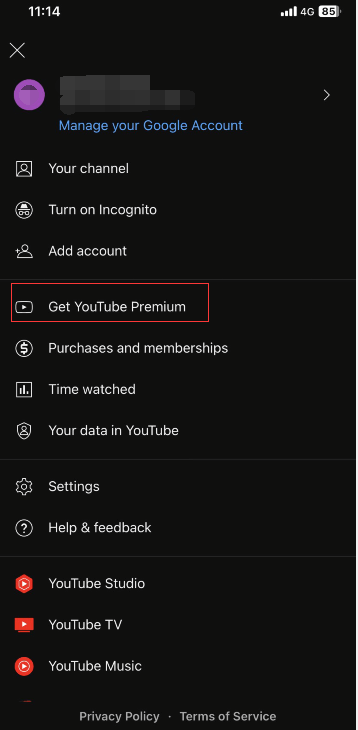
如何通過 YouTube Premium 下載 YouTube 影片:
步驟 1. 打開 YouTube 並使用訂閱 YouTube Premium 的帳戶登入。
步驟 2. 找到您想儲存的影片。
步驟 3. 點擊下方的下載選項。
步驟 4. 前往下載資料庫查看影片。
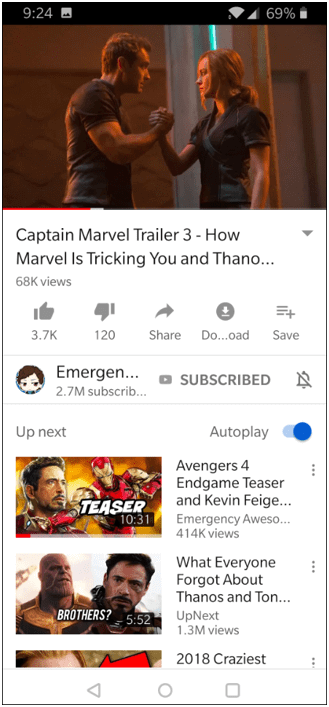
透過應用程式下載 YouTube 影片到 Android 手機
TubeMate 是專門為安卓用戶設計的 YouTube 影片下載工具。只要你將它安裝在安卓手機或平板上,你就可以隨時下載 YouTube 上的影音檔案。它支援 MP4 格式及多種畫質,讓你根據需要自由下載喜歡的內容。
由於TubeMate並未在Google Play商店上架,您需要通過其他平台下載 TubeMate。一旦成功下載並安裝完成,接著就可依照以下指南來下載 YouTube 影片了。
步驟 1. 打開 TubeMate 應用程式。
步驟 2. 在 TubeMate 內搜索您想要下載的影片。
步驟 3. 點擊頁面上的下載按鈕,並選擇您需要的格式和畫質。
步驟 4. 等待下載完成。
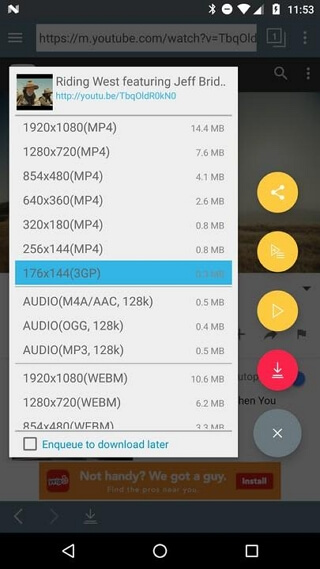
通過這種方式,您可以在 Android 上 無需 YouTube Premium 下載 YouTube 影片。
透過 Documents 下載 YouTube 影片到 iOS
相比於 Android 用戶遇到的情況,iOS 用戶在 App Store 或網路上更難尋覓像 TubeMate 這樣的直接下載網頁影片的應用程式。即便如此,市面上仍有些應用程式能以迂迴方式輔助你下載 YouTube 影片。其中,Documents 這款應用程式內建了一個瀏覽器,不僅能让你儲存網路上的影片、音樂、電子書和各類文件,還特別支援 YouTube 影片的下載功能,算是個不錯的替代方案。
注意:在 iOS 13.2 之後,您可以直接透過 Safari 訪問一個線上 YT 影片下載器獲取油管影音檔案。
步驟 1. 前往 App Store 下載 Documents 應用。
步驟 2. 打開此應用程式,並在螢幕底部點擊瀏覽器以打開內建瀏覽器。
步驟 3. 訪問任何一個在線影片下載器。
步驟 4. 前往YouTube應用程式,複製影片連結,並將其粘貼到您在 Documents 中打開的線上下載器重,然後點擊下載。
步驟 5. 點擊下載圖標查看下載進度。
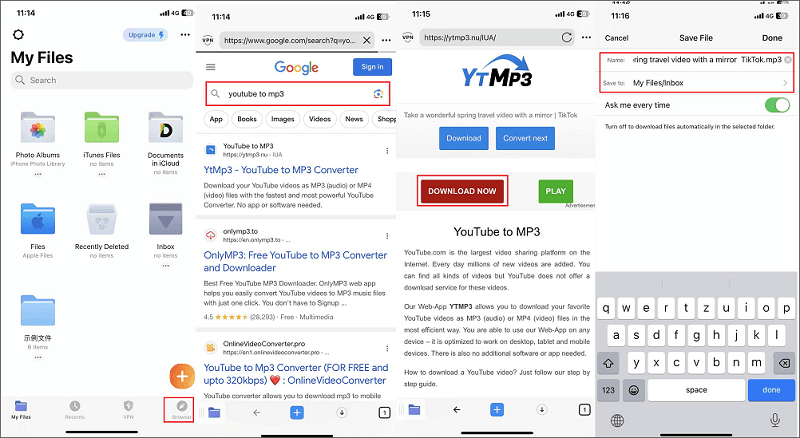
Documents 應用程式還滿足您將 YouTube 影片下載到 iPhone 相機膠卷的需求。您只需在「我的檔案」部分找到已下載的影片。點擊三個點圖示,然後選擇「儲存到相片」。
透過電腦下載 YouTube 影片到手機
想要把 YouTube 影片存到手機或平板上,還可以借助桌面端的 YouTube 影片下載軟體——SurFast Video Downloader 來實現。這款工具能幫你保存 YouTube 上的影片和音樂,之後你只需用 USB 線,就能把手機(不管是 Android 還是 iPhone)連上電腦,把下載好的 YouTube 影片傳過去。雖然過程包含下載影片和傳輸到行動裝置兩步驟,但 SurFast 影片下載器以其穩定且高效的表現,讓這一切努力都變得非常值得。
SurFast 影片下載器提供了迅速的影片與音訊下載服務,操作很簡單,只要貼上連結、選好格式,接下來就坐等下載完畢,過程中完全不帶廣告,也不會有令人困擾的重定向頁面。更棒的是,它支援批次下載,讓你一次搞定多部影片,大大節省了時間,避免了使用其他方法時反覆操作的麻煩。
步驟 1. 啟動 SurFast Video Downloader 並按照提示粘貼 YouTube 網址。

步驟 2. 在配置彈出窗口中,選擇要下載的影片格式和質量,自定義下載路徑,然後點擊下載 。

步驟 3. 等待影片下載完成。

透過線上服務下載 YouTube 影片到 iOS 或 Android 手機
另一種適用於安卓和 iPhone 用戶的選擇是利用線上 YouTube 下載服務。你只需要用手機的瀏覽器打開任何線上影片下載工具,就能直接下載 YouTube 影片到 Android 或 iPhone 手機上。這方法跟使用 Readdle 的 Documents 應用有異曲同工之妙,但更簡便的是,你無需安裝任何應用程式。不過,使用過程中可能會遭遇廣告干擾,這是比較不便的地方。
有許多在線YouTube視頻下載器可供選擇,我們列出其中兩個:
ssyoutube: https://ssyoutube.com/en87/youtube-video-downloader
saveform.net: https://en.savefrom.net/1-youtube-video-downloader-484/
步驟 1. 在您的手機上打開瀏覽器並訪問任何一個下載 YT 影片下載器。
步驟 2. 複製 YouTube 影片網址到連結輸入框中,然後點擊下載。
步驟 3. 選擇您想要的視頻格式和質量,然後再次點擊下載按鈕。
步驟 4. 影片下載完成後,前往您的下載資料夾查看影片。
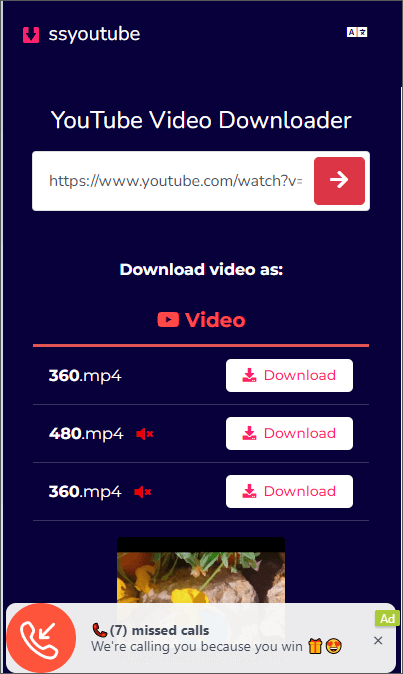
這就是方法。這是您可以嘗試在 iPhone 和 Android 上保存 YouTube 視頻的免費方法,而無需安裝任何應用程序。如果您發現推薦的工具無法正常工作,您可以切換到另一個。
結論
我們分享了五種秘訣,教你輕鬆把 YouTube 影片收進手機裡。 每一種方法都很簡單易行。若你追求更佳的使用體驗和高速下載,訂閱 YouTube Premium 或是使用 SurFast 影片下載器會是絕佳組合。假使你想免費用的方式下載影片,不妨試試線上 YouTube 下載器;如果你是安卓系統的使用者,千萬別錯過 TubeMate 這款應用。而对于 iPhone 用戶來說,如果手邊有 Documents 這款 APP,那麼善用它的視頻下載功能也能達到目的。
在手機上下載 YouTube 影片的常見問題
1. 如何在手機上下載您自己的 YouTube 影片?
您可以通過 YouTube 應用程序或 YouTube Studio 應用程序下載您上傳到 YouTube 的影片。打開 YouTube 應用程序,轉到 庫 > 您的影片 > 選擇 影片、短片 或 直播 > 點擊三點圖標 > 點擊 儲存到設備 以從 YouTube 下載您自己的影片。在 YouTube Studio 上操作的步驟基本相同。
2. YouTube Premium 可以下載 MP4 格式的影片嗎?
使用 YouTube Premium 帳號下載的影片並非一般常見的格式,例如 MP4,而且這些下載的影片只能透過 YouTube 應用程式來播放,並不能像一般檔案那樣直接在其他播放器開啟。
3. 如何永久下載 YouTube 影片?
如果你想永久保存 YouTube 影片,建議採用第三方的 YouTube 影片下載工具。利用這些軟體下載的視頻文件會儲存在你的裝置上,直到你主動刪除為止。
關於作者
相關文章
-
【超快速】即刻下載 YouTube 影片到 iPhone 相簿
下載 YouTube 影片到 iPhone 並保存到相簿可以方便您隨時查看喜歡的影片。但是,由於大部分適用於 iOS 的影片下載器都默認直接將視頻保存到檔案應用中,您需要手動將影片移入照片應用。
Myra Xian 更新於 -
YouTube 影片下載最全指南 【更新版】
查看這篇 YouTube 影片下載的最全指南以獲取在不同裝置上下載 YT 影片的有效方案。無論您想下載 YouTube 到電腦還是手機平板,您都能找到能滿足您需求的影片下載器。
Myra Xian 更新於 -
如何下載 YT 影片的字幕文件
無論你是要下載 YouTube 影片的字幕還是下載帶字幕的 YouTube 視頻,你都可以在這個指南中找到一實用的解決方案。
Myra Xian 更新於

